互联网上有许多微博长图制作工具。
一些微博工具生成的一些长图片,通常带有我们不想要的内容或“水印”。
- 很多微商朋友做微信营销,也需要制作微信长图,但是不知到怎么生成微信朋友圈长图文。
- 新媒体人做微信公众号推广,也需要学会用电脑Word制作微信长图。
- 做网络营销发微博,发现字数不够,需要用到微博长图工具。
以下是如何使用Word,创建纯粹版的长微博图片(微信长图文)。
准备工具
- Word (2013版本为例)
操作方法/步骤
第 1 步:打开Word,并创建一个新文档
- 首先选择“空白文档”,用作创建一个长的微博模板 ▼
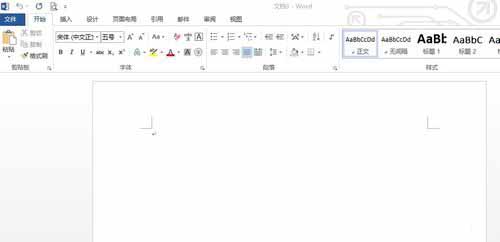
第 2 步:单击“页面布局”,单击“页边距”,然后选择“自定义边距” ▼
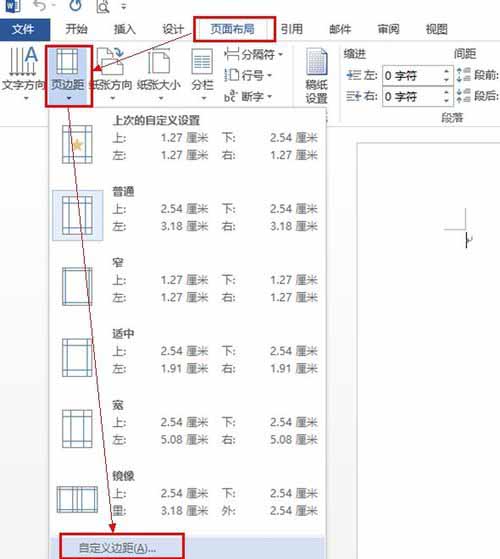
第 3 步:设置页边距
- 给上下左右设置一个较低的值。
- 建议不要超过0.5厘米,设置上下0.45厘米,左右约0.3厘米 ▼
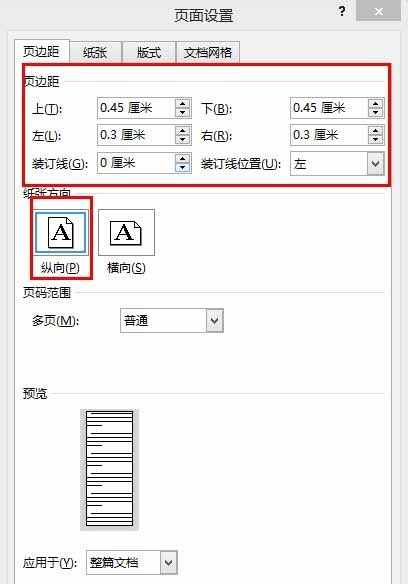
- 纸张方向默认为“纵向”,无需更改 ▲
第 4 步:切换到“纸张”选项卡,
设置纸张大小:“纸张大小”是“自定义大小”,选择12cm宽度(一般微博宽度约为12cm),高度可不设置(微博长图的高度都不同) ▼
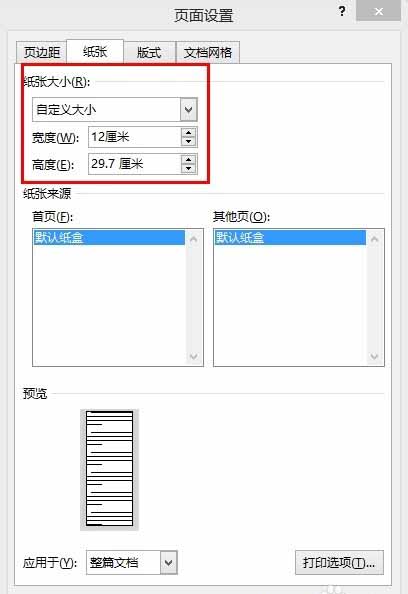
第 5步:切换到“版式”选项卡
设置页眉和页脚之间距边界,在此处将其设置为0,完成页面设置并点击“确定” ▼
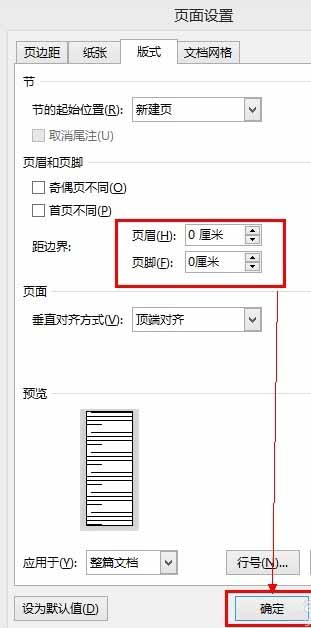
第 6 步:保存为模板
单击“保存” → “计算机” → “浏览” → “C:\Users\fly\Documents\自定义 Office 模板” ▼
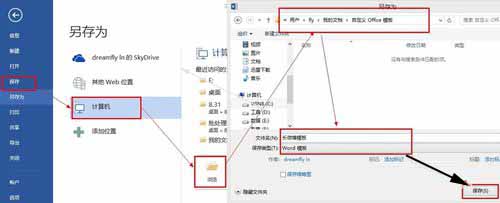
- (fly是当前用户名,Win8环境Office模板。其他版本类似于【有一个版本的Office用户模板路径C:\Documents and Settings\<用户名>\Application Data\Microsoft\Templates),那么模板文件的名称可以命名为“长微博模板”】)
- 保存类型选择“word模板”并点击“保存”。
第 7 步:关闭Word后,打开Word
- 点击“新建”选择“个人”
- (一些Word版本可能不同,只需从模板中选择新建)
- 点击“长微博模板”打开并继续编辑 ▼
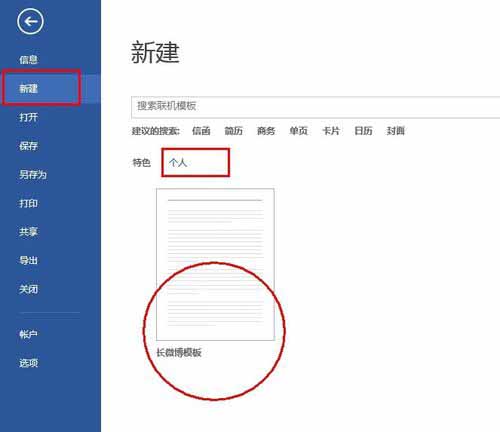
第 8 步:编辑完成后,如下图所示,页面大小或小于一页需要调整页面的高度 ▼
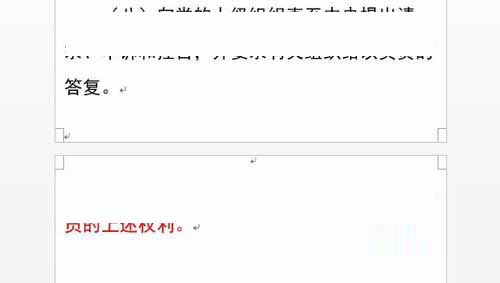
第 9 步:调整页面高度
单击“页面布局”选项卡,然后单击“纸张大小”,选择“自定义大小” ▼
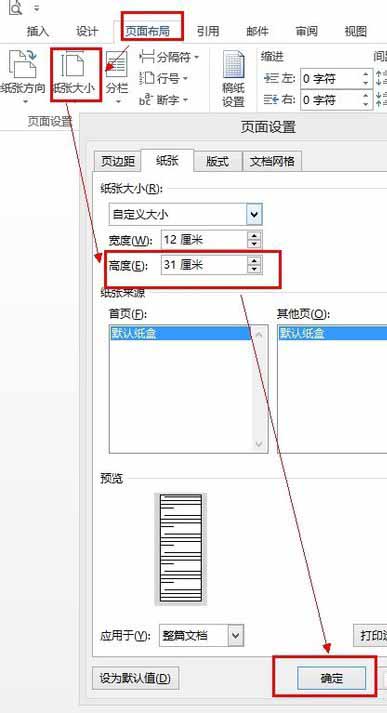
在弹出的“页面设置”对话框中,将高度设置为适当的高度,最后单击确定 ▲
- (如果不合适,重复调整)
第 10 步:电脑Word生成长微博图片
使用快捷键Ctrl + A 选择全部(当然也可以手动选择全部)。
然后,使用快捷键Ctrl + X剪切(或者右击“剪切”,或者单击工具栏上的“开始”选项卡“剪切”图标)。
然后,单击粘贴下的“开始”选项卡,并选择选择性粘贴 ▼
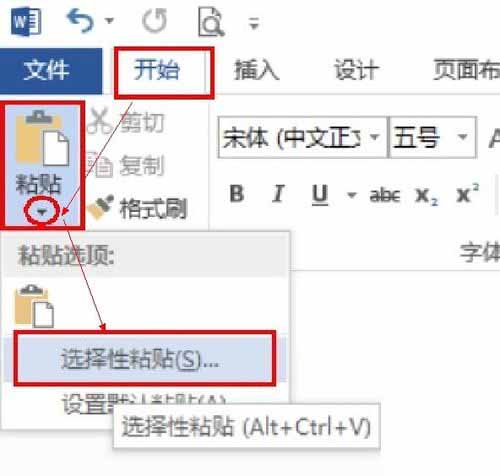
第 11 步:在弹出的选择性粘贴对话框中,选择图片(增强型图元文件)并单击“确定” ▼
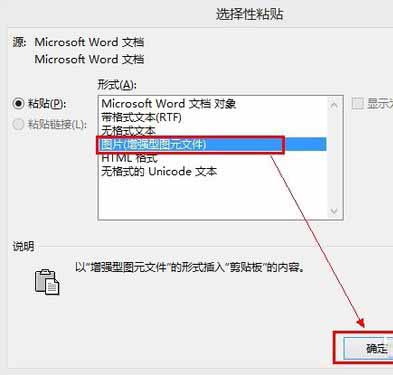
- 现在,Word文档中,已经存在长微博图片了。
第 12 步:只需点击下面的图片,然后右键点击“另存为图片”即可。
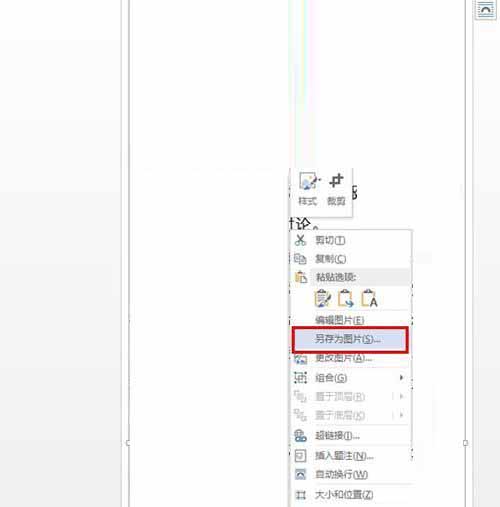
第 13 步:选择保存位置,设置保存的文件名
(这里我将其命名为“word长微博”),选择保存类型(默认情况下,你可以选择“可移植网络图形”),然后单击“保存” ▼
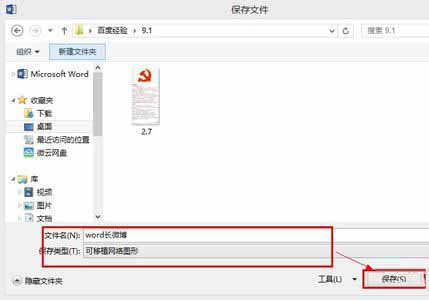
第 14 步:我们将生成一张长微博图片,现在是分享微博的时候了。
- 以下显示在新浪微博上分享的效果(图中文字有敏感信息,已去除) ▼
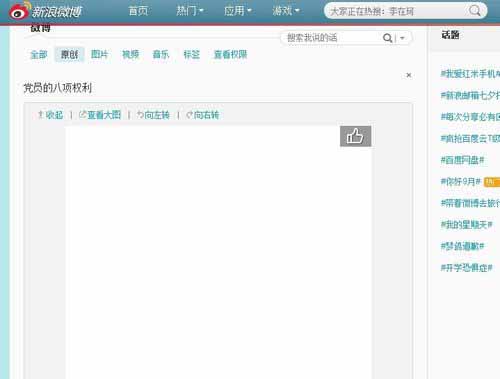
希望陈沩亮博客( https://www.chenweiliang.com/ ) 分享的《如何制作微信长图?电脑Word转截图新浪长微博生成工具》,对您有帮助。
欢迎分享本文链接:https://www.chenweiliang.com/cwl-711.html
解锁 AI 助力,告别低效工作!🔓💼
🔔 立刻在频道置顶目录中,领取《DeepSeek 提示词神器》! 🎯
📚 错过 = 永久落后!现在行动! ⏳💨
喜欢就分享和按赞!您的分享和按赞,是我们持续的动力!
